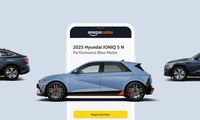È possibile disabilitare manualmente alcune funzionalità di Apple Intelligence. Ecco come farlo.
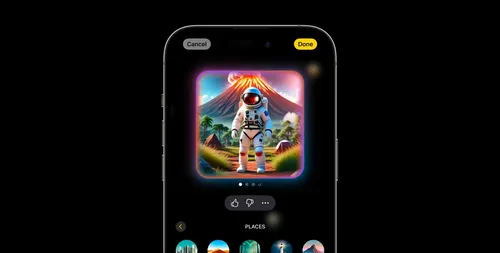
L'ampia gamma di funzionalità offerte da Apple Intelligence ha aumentato le richieste di spazio di archiviazione sul tuo dispositivo, ma ti offre anche nuove opzioni per controllare quali funzionalità sono attive. Ecco come disattivare manualmente alcune funzionalità di Apple Intelligence del tuo iPhone e altro ancora.
Inclusa la funzione per disabilitare tre tipi di funzionalità di Inteligenza di Apple.
Il pacchetto di funzionalità Apple Intelligence è principalmente un insieme di funzionalità omonimo.
Quando abiliti l'IA dalla tua applicazione Impostazioni del tuo iPhone o come parte di un walkthrough di configurazione di iOS, stai attivando quasi tutto il set di funzionalità Apple Intelligence.
Esiste anche un modo per ridurre selezionalmente.
Nella sezione Screen Time, Apple ha incorporato opzioni per disabilitare o abilitare tre categorie diverse di Apple Intelligence:
- Creazione di Immagini
- Strumenti di Scrittura
- Estensione di ChatGPT
La prima categoria si applica a Image Playground, Genmoji e Image Wand. Non c'è modo di disattivare solo una di queste funzionalità, ma puoi disabilitarle tutte con un'unica impostazione.
Strumenti per la scrittura si riferiscono alle strumenti di IA per comporre, controllare o riprodurre il testo.
ChatGPT è autoesplicativo. Anche se potrebbe essere un'aggiunta strana, poiché esiste già una funzione di attivazione separata di ChatGPT all'interno del proprio menu Impostazioni di Apple Intelligence.
Come disabilitare determinate funzionalità di Apple Intelligence
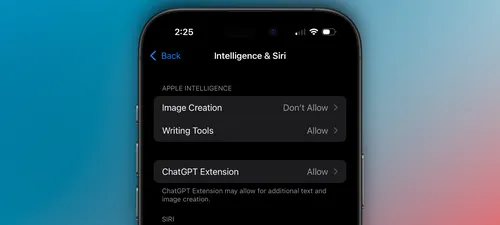
Per trovare le opzioni sopra indicate in Screen Time, ecci i passaggi che devi seguire.
- Apri l'app Impostazioni
- Vai al menu Tempo Schermo.
- Contenuti Aperti e Limiti sulla Privacy
- Assicurati che lo switch verde in alto sia acceso.
- Allora apri Intelligenza e Siri per trovare i controlli di IA
Dopo aver disabilitato una funzionalità data, noterai che anche gli elementi dell'interfaccia utente che ne fanno riferimento saranno scomparsi.
Ad esempio, disabilitare la Creazione di Immagini rimuoverà l'icona geniale del Genmoji dallo strumento tastiera emoji. Disabilitare gli Strumenti per la Scrittura rimuoverà l'icona dalla barra degli strumenti delle Note e dal menu copia/incolla.
Nota: In base ai miei test, solitamente ci vuole un po' di tempo o una forzatura dell'app per far scomparire davvero gli elementi dell'interfaccia AI pertinenti.
Vuoi disabilitare qualsiasi funzionalità di Apple Intelligence? Facci sapere nei commenti.
I Migliori Accessori per l'iPhone
- Carica veloce di 100W del cavo Anker
- Cavo USB-C da 2m per distanze maggiori
- AirPods Pro 2 (attualmente a $189, da $249)
- Supporto per smartphone MagSafe per iPhone
- Set di plug intelligente HomeKit 4 pezzi
Categorie
Ultimi articoli
- Recensione della tastiera meccanica Satechi Keyboard SM3: silenziosa e perfetta per la produttività.
- Questo vecchio telefono si è trasformato in un pericolo di incendio davanti ai miei occhi.
- 10 modi in cui l'app Invitations di Apple differisce da Calendar di Apple
- Apple al lavoro: Il 2025 sarà l'anno in cui Apple rilascerà un concorrente di Google Workspace?
- È improbabile che Apple organizzi un evento speciale per annunciare l'iPhone SE 4.
- Suggerimenti e soluzioni per le connessioni di oggi del NYT dell'8 febbraio (#608)
- Il supporto per Ubuntu 20.04 LTS sta per concludersi.
- Hai un ritardo nella lettura? Lascia che l'IA ti legga ad alta voce.
- Questo è il mio lettore Blu-ray del Santo Graal.
- Nuove produzioni Apple saranno rilasciate la prossima settimana, ecco cosa arriverà.
Tag più recenti
- silenziosa
- meccanica
- smaltimento
- litio
- gonfie
- differenze
- Apple Calendar
- e-mail aziendale
- Google Workspace
- Connessione